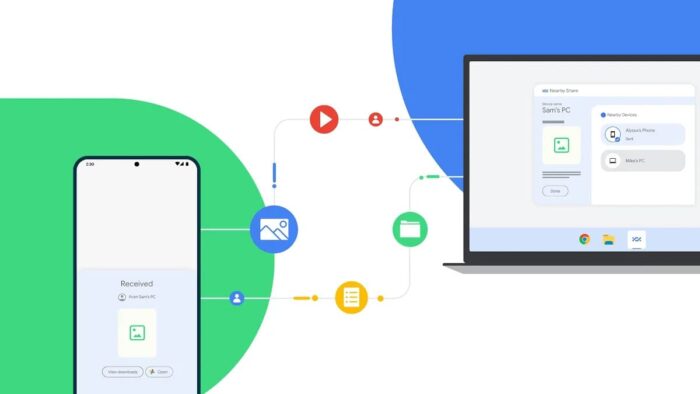Googleは3月31日、ファイル共有機能のニアバイシェア(Nearby Share)でWindwos PCとファイルを送受信できるようになったと発表しました。まだベータ版という段階ですが、日本でも利用可能になっています。
- 本記事は広告およびアフィリエイトプログラムによる収益を得ています。
Nearby Share Beta for Windows
ニアバイシェアでWindows PCとやりとりするには、PC側にNearby Share Beta アプリをインストールします。必要要件は64ビット版Windows 10以降です。
インストール後、Googleアカウントでログインします。
スマホからWondows PCに送信する場合
スマホからWindows PCに送信する場合は、まずPC側でNearby Shareアプリを起動しておきます。
スマホ側で送りたいファイルの共有メニューからニアバイシェアを選びます。PC側でNearby Shareアプリが起動されていれば選択肢に出てくるのでタップします。
PC側に「**を共有しようとしています」と表示されるので承認をクリックします。
これですぐに送受信が始まります。
ダウンロード先フォルダは設定で変更可能。ここから即開くこともできます。
Windows PCからスマホに送信する場合
PCからスマホに送信する場合、それが同じGoogleアカウントであれば、スマホ側は何も操作しなくてもファイルを送ることができます。
PC側でNearby Shareアプリを起動し、ファイルやフォルダを選択するかウィンドウ内にドロップします。
付近にある(ニアバイシェアがオンになってる)端末が表示されるので、送りたい端末をクリックします。
スマホ側に通知が届くので、承認をタップすると送信が始まります。同じGoogleアカウントでログインしてる端末の場合、スマホ側の操作をしなくても暫く待つと自動で送信が始まります。
すぐに送信完了。
Windows版のニアバイシェアはまだベータ版ですが、スマホやタブレットとかんたんにファイルを送受信できます。フィードバックを受け、今後も調整されていきます。